 tutoriels informatiques
tutoriels informatiques
 Dépannage
Dépannage
 Comment réparer la souris Double-Clicking sur un seul clic sous Windows?
Comment réparer la souris Double-Clicking sur un seul clic sous Windows?
Comment réparer la souris Double-Clicking sur un seul clic sous Windows?
Le problème du double-clic sur le clic de la souris est généralement causé par des dommages matériels, des paramètres inappropriés ou des conflits logiciels. Les solutions sont les suivantes: 1. Vérifiez si la souris vieillit ou légèrement usée, essayez de remplacer la nouvelle souris; 2. Ajustez la vitesse du système à double cliquer, ralentissez le curseur dans les propriétés de la souris et testez; 3. Mettre à jour ou réinstaller le pilote de souris, télécharger et installer via le gestionnaire de périphériques ou le site officiel; 4. Éliminez les interférences des logiciels tiers, désinstallez les outils pertinents ou entrez le mode de démarrage propre pour tester. La recherche de séquence résout généralement le problème.

Le problème de la modification des clics de souris pour double-cliquer est vraiment ennuyeux, surtout lorsque vous cliquez sur un dossier ou un programme, il sera ouvert directement ou de manière incorrecte. Cette situation n'est généralement pas un bogue système, mais un problème avec les paramètres matériels ou pilotes. Il n'est en fait pas difficile à résoudre, la clé est de trouver la bonne raison.
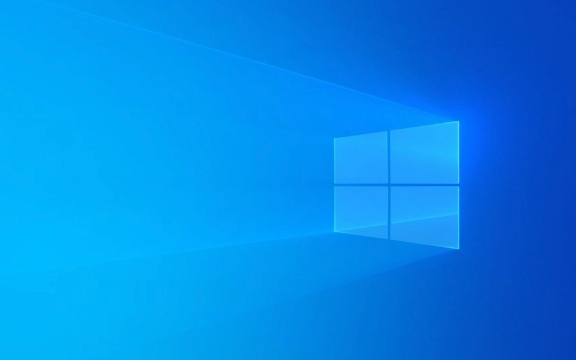
Vérifiez les dommages physiques ou le vieillissement de la souris
La cause la plus courante de ce problème est la souris elle-même. Surtout pour une souris qui est utilisée depuis plusieurs années, il est facile d'avoir un phénomène "combo" après un micro-mouvement, ce qui signifie qu'il sera reconnu deux fois lorsqu'il est pressé une fois. Vous pouvez essayer de changer une nouvelle souris pour voir si le problème disparaît.
- Vérifiez s'il y a un "voyage vide" ou un son anormal
- Essayez d'autres souris pour dépanner le matériel
- S'il s'agit d'une souris sans fil, vérifiez si la batterie est insuffisante
Si la souris est modifiée, le problème disparaîtra et ce sera essentiellement le problème matériel de la souris d'origine.

Réglez les paramètres de vitesse de clic de souris dans le système
Il existe une option "Double-Click Speed" dans les paramètres de la souris fournis avec Windows. Si vous l'ajustez accidentellement trop rapidement, le clic peut également être reconnu comme un double clic.
Les étapes de fonctionnement sont les suivantes:

- Ouvrez le panneau de configuration (ou recherchez le "panneau de configuration" dans les paramètres)
- Trouvez l'option "souris" et activez les propriétés de la souris
- Trouvez la barre de réglage "Double-Click Speed" dans l'onglet "Bouton"
- Ajustez le curseur du côté "lent", puis testez si l'icône du dossier ci-dessous est normale
Ce paramètre varie d'une personne à l'autre. Il est recommandé de faire glisser le curseur en cliquant sur la zone de test pour trouver la vitesse à laquelle vous êtes habitué.
Mettre à jour ou réinstaller le pilote de la souris
Parfois, une erreur de pilote de souris peut également provoquer des exceptions de clics. Vous pouvez essayer de mettre à jour ou de réinstaller le pilote pour résoudre le problème.
Il existe deux méthodes:
- Utilisez le gestionnaire de périphériques pour mettre à jour le pilote: cliquez avec le bouton droit sur "Démarrer le menu" → Gestionnaire de périphériques → Recherchez votre appareil de souris (comme la souris HID conforme) → Cliquez avec le bouton droit pour sélectionner "Mettre à jour le pilote"
- Ou allez sur le site officiel pour télécharger le dernier pilote et l'installer manuellement, en particulier pour les souris de marque telles que Logitech et Razer. Le conducteur officiel est plus fiable.
Si vous ne savez pas s'il s'agit d'un problème de pilote, vous pouvez essayer de désinstaller le pilote actuel et de redémarrer l'ordinateur pour réinstaller automatiquement le système.
Vérifiez les conflits logiciels tiers
Certains outils d'amélioration de la souris ou le logiciel de clé de raccourci (tels que AutoHotKey, MouseHelper, etc.) peuvent interférer avec le comportement de clic normal. Si vous avez récemment installé des outils similaires, vous pouvez les fermer temporairement ou les désinstaller pour voir si le problème s'est amélioré.
- Vérifiez les éléments de démarrage du gestionnaire de tâches et désactivez les programmes de fond suspects
- Désinstaller un logiciel lié à la souris récemment installé
- Utilisez le mode de démarrage Clean pour tester si le problème existe
Bien que ce type de logiciel soit puissant, une mauvaise configuration affectera une utilisation normale.
Fondamentalement, ces causes et solutions possibles sont toutes là. Dans la plupart des cas, vous pouvez le résoudre en modifiant la souris ou en ajustant la vitesse de double clic, mais si le problème se produit à plusieurs reprises, il est préférable de le dépanner étape par étape.
Ce qui précède est le contenu détaillé de. pour plus d'informations, suivez d'autres articles connexes sur le site Web de PHP en chinois!

Outils d'IA chauds

Undress AI Tool
Images de déshabillage gratuites

Undresser.AI Undress
Application basée sur l'IA pour créer des photos de nu réalistes

AI Clothes Remover
Outil d'IA en ligne pour supprimer les vêtements des photos.

Clothoff.io
Dissolvant de vêtements AI

Video Face Swap
Échangez les visages dans n'importe quelle vidéo sans effort grâce à notre outil d'échange de visage AI entièrement gratuit !

Article chaud

Outils chauds

Bloc-notes++7.3.1
Éditeur de code facile à utiliser et gratuit

SublimeText3 version chinoise
Version chinoise, très simple à utiliser

Envoyer Studio 13.0.1
Puissant environnement de développement intégré PHP

Dreamweaver CS6
Outils de développement Web visuel

SublimeText3 version Mac
Logiciel d'édition de code au niveau de Dieu (SublimeText3)
 Cet identifiant Apple n'est pas encore utilisé dans l'iTunes Store : correctif
Jun 10, 2024 pm 05:42 PM
Cet identifiant Apple n'est pas encore utilisé dans l'iTunes Store : correctif
Jun 10, 2024 pm 05:42 PM
Lors de la connexion à iTunesStore à l'aide de l'AppleID, cette erreur indiquant "Cet AppleID n'a pas été utilisé dans iTunesStore" peut s'afficher à l'écran. Il n'y a pas de messages d'erreur à craindre, vous pouvez les corriger en suivant ces ensembles de solutions. Correctif 1 – Modifier l'adresse de livraison La principale raison pour laquelle cette invite apparaît dans l'iTunes Store est que vous n'avez pas la bonne adresse dans votre profil AppleID. Étape 1 – Tout d’abord, ouvrez les paramètres iPhone sur votre iPhone. Étape 2 – AppleID doit être au-dessus de tous les autres paramètres. Alors, ouvrez-le. Étape 3 – Une fois sur place, ouvrez l’option « Paiement et expédition ». Étape 4 – Vérifiez votre accès à l'aide de Face ID. étape
 iPhone bloqué en mode avion : comment y remédier
Jun 15, 2024 pm 02:16 PM
iPhone bloqué en mode avion : comment y remédier
Jun 15, 2024 pm 02:16 PM
Le mode avion est très pratique dans certaines situations. Cependant, le même mode avion peut vous donner mal à la tête si votre iPhone reste soudainement bloqué dessus. Dans cet article, nous avons conçu cet ensemble de solutions pour sortir votre iPhone du mode avion. Solution rapide – 1. Essayez de désactiver le mode avion directement depuis le centre de contrôle. 2. Si vous ne parvenez pas à désactiver le mode avion à partir du Centre de contrôle, vous pouvez désactiver le mode avion directement à partir de l'onglet Paramètres. Si ces conseils ne fonctionnent pas, suivez les correctifs ci-dessous pour résoudre le problème. Correctif 1 – Forcer le redémarrage de votre appareil Le processus de redémarrage forcé de votre appareil est très simple. Tout ce que vous avez à faire est de suivre ces instructions étape par étape. Étape 1 – Vous pouvez démarrer le processus en appuyant et en relâchant le bouton d'augmentation du volume. étape
 L'application ne se charge pas sur iPhone : comment y remédier
Jun 15, 2024 pm 01:32 PM
L'application ne se charge pas sur iPhone : comment y remédier
Jun 15, 2024 pm 01:32 PM
Les applications ne se chargent pas sur votre iPhone ? Si une application met beaucoup de temps à se charger, ce n'est pas normal. À l’exception des applications encore en version bêta, elles devraient se charger instantanément lorsque vous les ouvrez sur votre iPhone. Si toutes les applications de votre téléphone se chargent lentement ou ne se chargent pas du tout, à l'exception de certains jeux lourds, vous devez suivre les étapes ci-dessous pour y remédier. Correctif 1 – Mettre à jour l'application (le cas échéant) Vous n'avez pas mis à jour votre application depuis un moment ? Le mettre à jour vers la dernière version devrait résoudre le problème. Étape 1 – Ouvrez l'AppStore. Étape 2 – Commencez simplement à taper le nom de l’application dans le champ de recherche et ouvrez l’application directement à partir des suggestions. Étape 3 – Cliquez pour accéder à Spécial
 Que dois-je faire si le navigateur 360 tombe en panne ?
Aug 01, 2024 pm 01:45 PM
Que dois-je faire si le navigateur 360 tombe en panne ?
Aug 01, 2024 pm 01:45 PM
Que dois-je faire en cas de panne du navigateur 360 ? 360 Browser est une marque de navigateur que tout le monde aime. Après une longue utilisation, nous pouvons rencontrer des dysfonctionnements lors de l'utilisation. A ce moment, vous pouvez réparer 360 Browser. Comment faire ? Ci-dessous, je partagerai avec vous le tutoriel de réparation de 360 Browser pour vous aider à restaurer le fonctionnement du navigateur et à surfer plus facilement sur Internet. avec l'éditeur. Tutoriel de réparation du navigateur 360 1. Ouvrez le navigateur 360 sur votre ordinateur. (Comme le montre l'image) 2. Cliquez sur l'icône des trois lignes horizontales dans le coin supérieur droit. (Comme le montre l'image) 3. Placez la souris sur l'option [Aide] dans la liste déroulante contextuelle et cliquez sur [Réparer le navigateur] dans la case à cocher qui apparaît. (Comme le montre l'image) 4. Dans la fenêtre contextuelle [360 Browser Doctor]
 iPhone bloqué en mode casque : correctif
Jun 11, 2024 pm 09:03 PM
iPhone bloqué en mode casque : correctif
Jun 11, 2024 pm 09:03 PM
Si votre iPhone est bloqué en mode casque, vous risquez de rencontrer des problèmes inutiles. Tous les appels entrants seront mis en sourdine car le téléphone est toujours en mode casque. Sortir votre iPhone du mode casque peut être délicat. Les solutions suivantes vous aideront à y parvenir. 1. Vérifiez la prise casque : assurez-vous que la prise casque est propre et sans poussière. Parfois, la poussière ou la saleté peuvent faire croire à tort à votre iPhone que vos écouteurs sont toujours connectés à la prise. 2. Utilisez des écouteurs : branchez les écouteurs et retirez-les. Essayez-le plusieurs fois, parfois cela résoudra le problème. Cette action active le mode casque et Fix 1 – Forcer le redémarrage de l'iPhone Lorsque vous forcez le redémarrage de votre iPhone, cela devrait résoudre le problème du casque sur votre iPhone. Étape 1 – Depuis l'iPhone
 Problème d'écran jaune sur iPhone : résolu
Jun 10, 2024 am 09:39 AM
Problème d'écran jaune sur iPhone : résolu
Jun 10, 2024 am 09:39 AM
https://u.jd.com/UbB2DN7 L'écran de l'iPhone affiche-t-il des barres jaunes sur l'écran ? Même si votre téléphone n'affiche qu'un graphique à barres sur l'écran, son utilisation peut être gênante. Dans ce cas, ces correctifs aideront à résoudre le problème. Correctif 1 – La désactivation de TrueTone sur l’écran TrueTone donne à l’écran du téléphone un aspect un peu jaunâtre. Vous devriez essayer de désactiver TrueTone sur l'écran de votre téléphone. Étape 1 – Pour ce faire, vous devez ouvrir les paramètres sur votre iPhone. Étape 2 – Ensuite, activez l’option Affichage et luminosité. Étape 3 – Après avoir ouvert les paramètres d’affichage, recherchez le paramètre « True Tone ». Étape 4 – True Tone contrôle la couleur de l'écran en fonction des conditions environnementales. Alors éteignez-le
 comment réparer la souris double clic sur un seul clic
Jul 21, 2025 am 01:09 AM
comment réparer la souris double clic sur un seul clic
Jul 21, 2025 am 01:09 AM
Les principales raisons du double-clic sur le clic de la souris sont le vieillissement matériel, les paramètres système inappropriés ou les problèmes de pilote. Les solutions sont les suivantes: 1. Vérifiez si le bouton de la souris vieillit ou sale, surtout s'il est légèrement porté. Il est recommandé de remplacer la vitesse de micro-clic ou de nettoyer la poussière interne; 2. Ajustez le réglage "Double-Click" dans le système Windows et ajustez-le de manière appropriée pour éviter une mauvaise identification; 3. Mettre à jour ou réinstaller le pilote de la souris, accéder au site officiel pour télécharger la dernière version ou utiliser le gestionnaire de périphériques pour le réinstaller; 4. Utilisez des logiciels tiers tels que X MouseButtonControl ou le script AutoHotKey pour ajuster temporairement la logique de clic. La priorité est donnée à la vérification des problèmes matériels. Si vous ne voulez pas causer de problèmes, vous pouvez changer directement la souris.
 Applications natives comme Paramètres, iMessage manquantes sur iPhone : correctif
Jun 08, 2024 pm 10:29 PM
Applications natives comme Paramètres, iMessage manquantes sur iPhone : correctif
Jun 08, 2024 pm 10:29 PM
Les applications natives telles que Paramètres, iMessage, etc. ne seront pas désinstallées de votre iPhone. Il n'y a donc pas lieu de s'inquiéter si vous manquez par erreur les applications natives telles que Paramètres, iMessage, Horloge, etc. sur votre téléphone. Souvent, les icônes d'applications manquent sur l'écran d'accueil et c'est pourquoi vous ne pouvez pas les trouver sur votre appareil. Suivez ces correctifs pour rechercher des applications natives sur votre iPhone. Pour rechercher des applications natives perdues sur iPhone, vous pouvez suivre les étapes ci-dessous : 1. Ouvrez l'application AppStore. 2. Cliquez sur l'onglet « Rechercher » dans le coin inférieur droit. 3. Saisissez le nom de l'application, tel que « Paramètres » ou « iMessage » dans la zone de recherche. 4. Appuyez sur le bouton "Rechercher" de votre clavier






